

こんにちは、ヤネセコワークスです。今日はPhotoshopでのテクニックの1つである、「ブレンド条件」を紹介します。
ブレンド条件を使えば様々な表現をすることができます。
Photoshopは基本的に画像を加工することを得意とするものです。ブレンド条件という意味からして何かイメージ出来ますでしょうか?
ここに氷とレモンの画像を用意しました。今回の試みは、このレモンを氷の中にうまく馴染ませてしまうというものです。結果的にはレモンが氷漬けされたように見えたらいいのです。
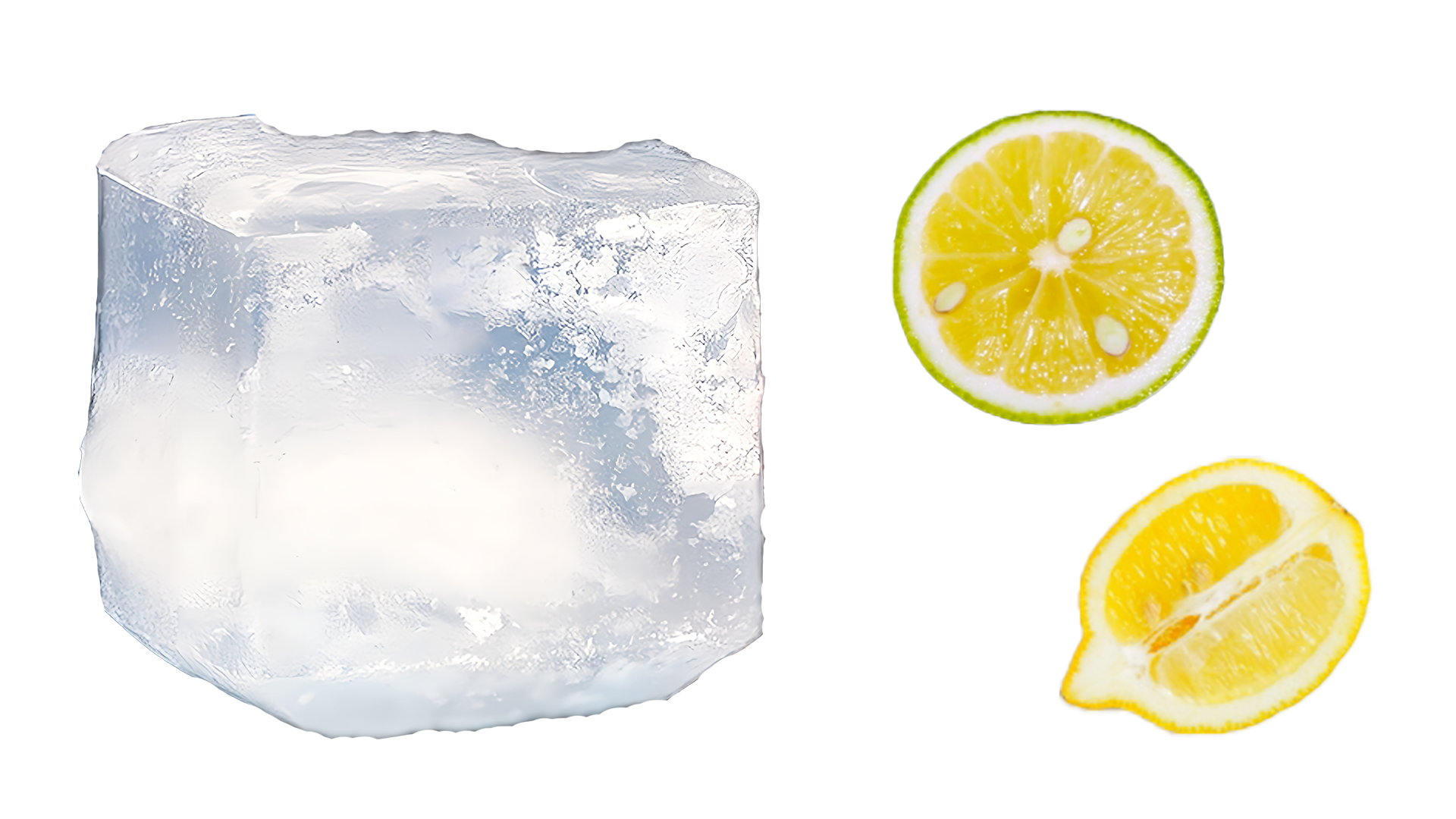
では先に氷の画像を配置します。それからレモンの画像を氷の上に置いて、氷より少し小さく調整して配置します。

レモンのレイヤーの「レモン」と書いてある隣の空白をダブルクリックすると、「レイヤースタイル」が表示されます。
レイヤースタイルはその画像にレイヤー毎に効果を付けられるものです。
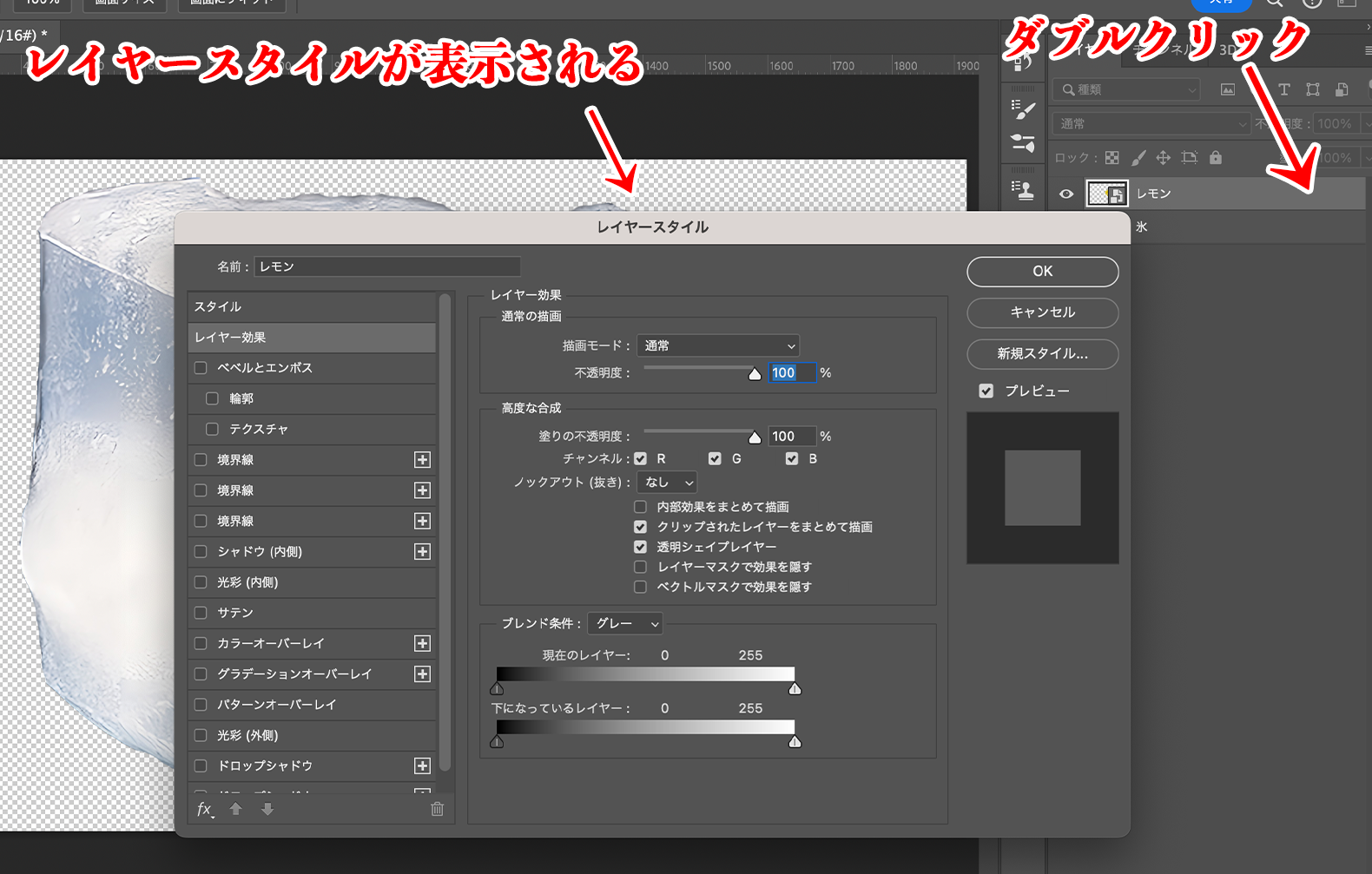
このレイヤースタイルのブレンド条件の「現在のレイヤー」を調節します。下記の画像のように、三角形のアイコンをAltまたはoptionを押したままクリックすると半分に分かれます。
下記のように白い半分のアイコンと、黒い三角形のアイコンをそれぞれの位置に動かします。

すると下記の画像のように、レモンが氷に入ってしまった効果になります。レモンのレイヤーには不透明度のバーがありそれを下げても写真がただ単に透明になるだけでこのようにはなりません。
ブレンド条件を使えばこそのテクニックと言えるでしょう。

Photoshopではこのようなことがブレンド条件で作ることができます。レモンだけでなくお好みのものを凍らせてはどうでしょう。ブレンド条件に慣れるためにも、楽しみながらやれば覚えていくことも早いと思います。
また、タイトルバナーにあるような画像もブレンド条件を使っています。単に氷の背景に水を配置するだけではなく、ブレンド条件を使うことで、氷の一部から水の色合いが見えるようになります。ぜひご自分で試して見てください。
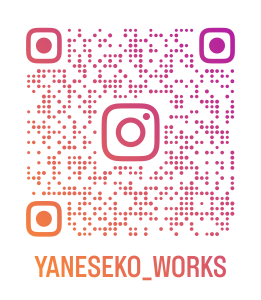
PAGE
TOP